인터넷에 검색해보시면 다양한 비교자료를 보실 수 있습니다. Microsoft Office와 Google 앱 비교. 두 가지 생산성 제품군 중에서 결정하는 경우 이러한 나란히 비교하는 것이 도움이 됩니다. 비용 측면에서 많은 사람들은 Docs, Sheets, Slides와 같은 Google의 무료 앱을 당연한 선택으로 생각합니다.
내용물
- 특징
- 오프라인 액세스
- 정통
하지만 여러분이 저처럼 이러한 유형의 애플리케이션을 하루에 여러 번 사용하거나 심지어 소규모 기업을 운영하는 경우에도 가격표 이상의 것을 살펴봐야 합니다.
추천 동영상
제가 이 제품을 선택한 세 가지 주요 이유는 다음과 같습니다. Microsoft Office 제품군 비용 지불 Google의 무료 앱을 사용하는 것보다
특징
우리가 이러한 생산성 응용 프로그램을 사용하는 이유는 해당 응용 프로그램의 기능이 중요한 역할을 해야 하기 때문입니다. Google이 좋은 일을 하는 동안 새로운 기능 소개 정기적으로 해당 앱에는 Microsoft가 제공하는 몇 가지 유용한 기능이 여전히 누락되어 있습니다.
비교하고 나열할 기능이 너무 많지만 Google에서는 제한적이거나 사용할 수 없는 Microsoft 애플리케이션에서 눈에 띄는 몇 가지 기능을 살펴보겠습니다.
Microsoft Word와 Google Docs
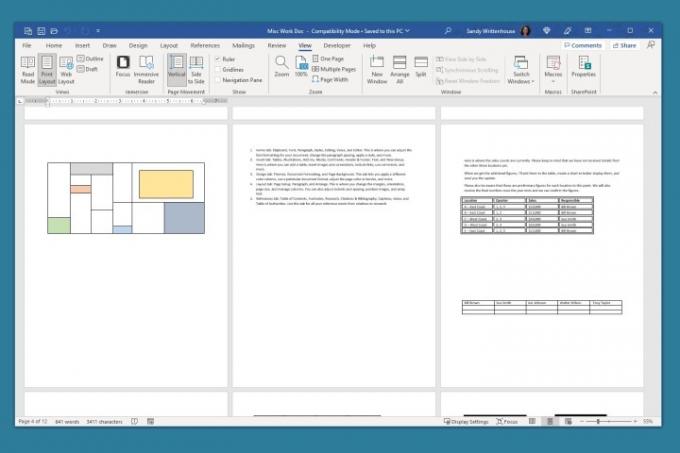
영상 삽입 기능: 간단한 에세이나 기사 이상을 작성하는 경우 Word 문서에 비디오를 쉽게 삽입할 수 있는 옵션이 유용할 것입니다. 컴퓨터, 스톡 컬렉션 또는 YouTube와 같은 온라인 소스에서 비디오를 추가할 수 있습니다. 문서에는 동영상을 삽입하는 기능이 없습니다.
다양한 보기 옵션: 문서가 긴 경우 Word에서는 해당 문서를 볼 수 있는 유용한 방법을 제공합니다. 세로 또는 좌우 보기를 사용하여 한 번에 여러 페이지를 볼 수 있습니다. 다중 페이지 보기를 사용하는 동안에도 입력, 추가, 재배열, 잘라내기, 복사, 붙여넣기를 할 수 있습니다.
편지 병합, 레이블 및 봉투: 모든 기능을 갖춘 워드 프로세서인 Microsoft Word는 이메일뿐만 아니라 실제 문서에도 사용할 수 있는 편지 병합 기능(및 유용한 마법사 도구)도 제공합니다. 게다가, 당신은 설정하고
인쇄 라벨 봉투를 준비하고 필요한 경우 우송료 소프트웨어를 연결합니다.Microsoft Excel과 Google 스프레드시트

데이터 시각화 옵션: 데이터를 그래픽으로 표시하려면 Excel에서는 다양한 차트 유형을 제공합니다. Sheets에는 Sunburst, Funnel, Surface, Stock, 콤보 등이 없습니다. 또한 Excel에서 저장하고 재사용할 수 있는 차트 템플릿을 만들 수 있습니다.
테이블, 테이블, 테이블: Excel을 사용하면 데이터를 테이블로 쉽게 변환할 수 있으며, 이를 통해 필터링, 정렬, 형식 지정, 수식 참조 이름 지정, 시트 내의 자체 요소로 관리가 가능합니다. 스프레드시트는 표 기능을 제공하지 않으며 기능이 제한된 표 차트만 제공합니다.
What-if 분석 도구: 달성하고 싶은 결과가 있지만 거기에 도달하는 최선의 방법이 확실하지 않은 경우 Excel의 What-If 분석 도구를 사용할 수 있습니다. 목표 탐색, 시나리오 관리자 및 데이터 테이블 기능을 사용하면 재무 목표를 달성하는 데 필요한 것이 무엇인지 쉽게 확인할 수 있습니다.
Microsoft PowerPoint와 Google 슬라이드 비교

오디오 및 화면 녹화: 당신은 원할 수도 있습니다 프레젠테이션을 설명하다 또는 슬라이드에 화면을 캡처하세요. PowerPoint에는 오디오 및 화면 녹화 옵션이 모두 있습니다. 또한 Microsoft는 라이브 카메라 피드 기능 가까운 미래에. Slides에서는 녹음 옵션을 제공하지 않습니다.
요약 슬라이드: 같은 Word의 목차, PowerPoint의 요약 슬라이드에는 직접 연결된 슬라이드 이미지가 포함되어 있습니다. 시각적 프레젠테이션의 텍스트 목차보다 더 매력적이며 다른 슬라이드로 쉽게 이동할 수 있습니다. 참고: PowerPoint에서는 이 기능을 요약 확대/축소라고 합니다.
내보내기 옵션: 슬라이드쇼를 표시하려는 모든 장소에서 이를 수용할 수 있는 것은 아닙니다. 웹 사이트나 소셜 미디어 게시물을 위해 프레젠테이션을 비디오나 GIF로 내보내고 싶을 수도 있습니다. PowerPoint에서는 이 작업을 쉽게 수행할 수 있지만 Slides에서는 이미지 또는 문서 파일 형식.
전반적인 특징
다음은 Google 제품군에 비해 Microsoft Office가 제공하는 몇 가지 추가 기능입니다.
- 글꼴, 이미지, 차트 및 레이아웃의 형식을 세부적으로 제어합니다.
- 권장 사항과 제안 사항이 포함된 강력한 접근성 검사기입니다.
- 각 애플리케이션에 대한 크고 다양한 템플릿 컬렉션입니다.
오프라인 액세스

어디에 살거나 일하든, 어느 시점에는 정전이 발생하거나 인터넷이 중단될 수 있습니다. Microsoft Office 응용 프로그램에는 데스크톱 버전이 있으므로 확실한 선택이 됩니다. Google의 애플리케이션은 웹을 통해서만 사용할 수 있습니다.
인터넷 연결 없이 어디서든 일할 수 있다는 사실은 요즘에는 그 어느 때보다 매력적입니다. 인터넷 요금을 지불해야 하는 해변, 공원, 호텔 등 어디에서나 Microsoft Office의 데스크톱 응용 프로그램을 사용하여 계속 작업할 수 있습니다.
정통
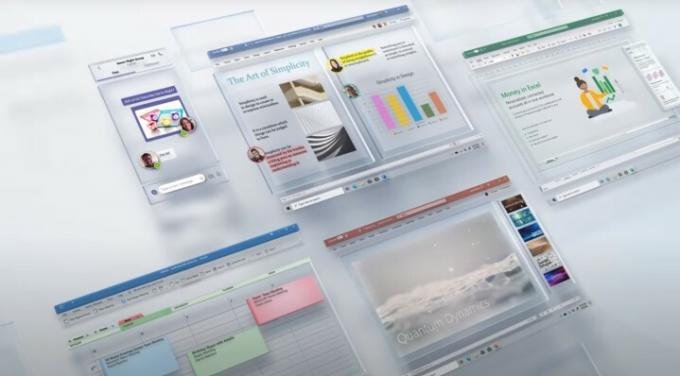
Google 앱보다 Microsoft Office를 고수하는 마지막 이유 중 하나는 친숙함입니다. 궁극적으로 친숙함이 Office에 대한 지속적인 충성심에 큰 영향을 미친다는 사실을 회피하기는 어렵습니다. Microsoft Word는 1989년에 Windows에 처음 등장했습니다., 저는 90년대부터 사용해 온 사람입니다. 인터페이스는 시간이 지남에 따라 변경되었지만 다른 옵션을 볼 만큼 너무 많이 변경된 적은 없습니다.
사용하는 응용 프로그램에 익숙해지는 것이 중요합니다. 여러분은 멈춰서 생각할 필요가 없는 도구를 원합니다. 여기를 클릭하고 여기를 클릭한 후 작업을 계속할 수 있습니다. Microsoft Office 애플리케이션에 대한 지식은 진정한 이점입니다.
이 모든 것을 말하지만 저는 특정 상황에서 Google의 무료 앱을 사용합니다. 결국, 공유는 정말 간단해요, 다른 Google 서비스와의 통합은 장점이며 제가 함께 일하는 곳에서는 액세스 용이성과 가격표 때문에 이러한 도구를 사용합니다.
하지만 몇 년이 지난 후에도 어떤 컴퓨터 플랫폼을 사용하든 저는 충실한 Microsoft Office 사용자로 남을 것입니다. 예, Word, Excel, PowerPoint는 계속해서 제가 선호하는 생산성 도구가 될 것이며 Google 앱은 확실한 두 번째 선택이 될 것입니다.
편집자의 추천
- Microsoft Teams Premium은 AI를 사용하여 자동으로 회의를 요약합니다.
- Microsoft Edge가 Google Chrome보다 나은 3가지 이유
- Microsoft Office 2021의 새로운 모든 기능은 다음과 같습니다.
- Microsoft, 자녀 보호 및 위치 추적 앱인 Family Safety 출시
- Microsoft는 귀하의 사무실을 운영합니다. Microsoft 365 Personal은 귀하의 가족도 운영하기를 원합니다.




